c盘前面的未分配的空间怎么合并 怎么将未分配的磁盘合并到C盘
更新时间:2024-07-15 13:06:42作者:yang
在计算机硬盘中,C盘是系统盘,通常存储着操作系统和一些重要的系统文件,随着时间的推移和文件的增多,C盘的空间可能会不足。此时我们可以通过合并未分配的空间来扩大C盘的容量。未分配的空间是指硬盘上没有被分配给任何分区的空间。通过一些专业的磁盘管理工具,我们可以将未分配的磁盘空间合并到C盘中,从而解决C盘空间不足的问题。这样不仅可以提升系统的运行速度,还可以更好地管理硬盘空间,确保计算机的正常运行。
具体方法:
1.打开磁盘管理。
键盘按下组合键WIN+R,输入“ diskmgmt.msc”
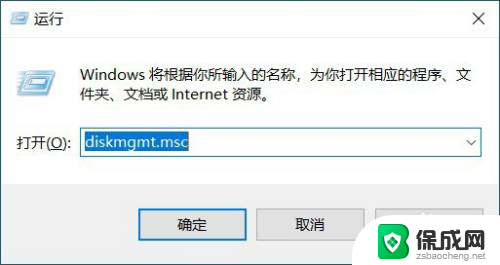
2.合并分区
找到要合并的两个分区,然后删除一个分区。例如,要合并C盘和D盘,必须删除D。右键单击D,然后选择“删除卷”。
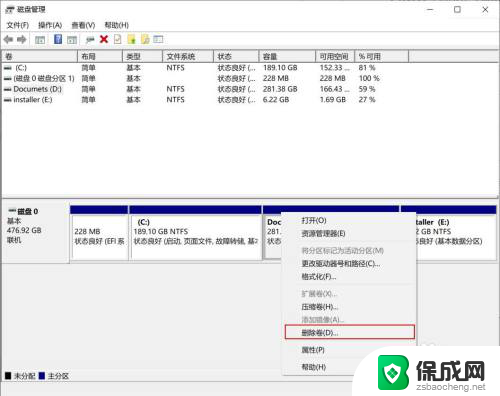
3.创建未分配空间
点击左侧的磁盘管理,在C盘右侧创建一个未分配空间
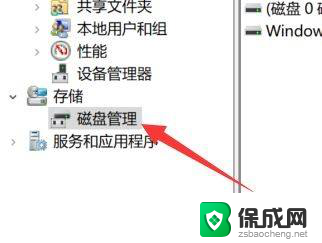
4.点击扩展卷
右键单击系统分区,然后选择“扩展卷”选项。
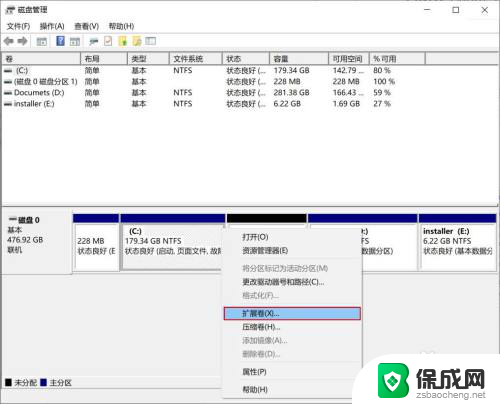
5.合并空间大小
选择合并空间大小,点击下一步
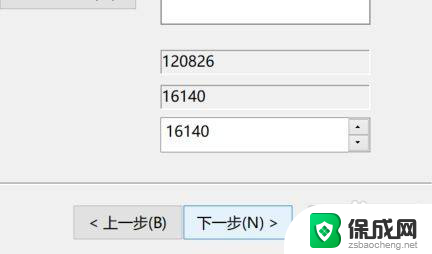
6.合并分区
按照扩展卷向导,接受默认选项以合并Windows 10中的两个分区
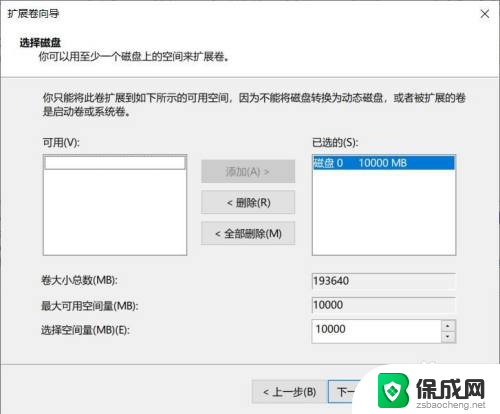
以上是关于如何合并未分配的空间的全部内容,如果遇到这种情况,你可以按照以上步骤解决,非常简单快速。
c盘前面的未分配的空间怎么合并 怎么将未分配的磁盘合并到C盘相关教程
-
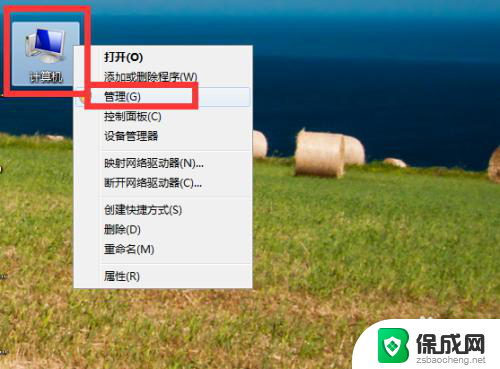 怎样分c盘空间 如何将其他盘的空间分配给C盘
怎样分c盘空间 如何将其他盘的空间分配给C盘2024-01-21
-
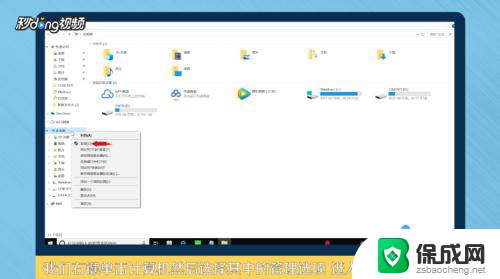 怎么将多余的磁盘分给c盘 如何将其他硬盘的剩余空间分配给C盘
怎么将多余的磁盘分给c盘 如何将其他硬盘的剩余空间分配给C盘2024-02-24
-
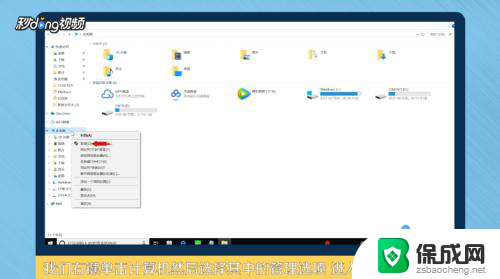 可以把其他盘的空间给c盘吗 如何将其他磁盘的空间分配给C盘
可以把其他盘的空间给c盘吗 如何将其他磁盘的空间分配给C盘2024-02-03
-
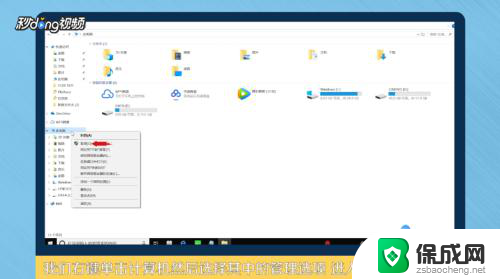 怎么把别的盘分给c盘 怎样将其他磁盘的剩余空间分给C盘
怎么把别的盘分给c盘 怎样将其他磁盘的剩余空间分给C盘2023-12-30
-
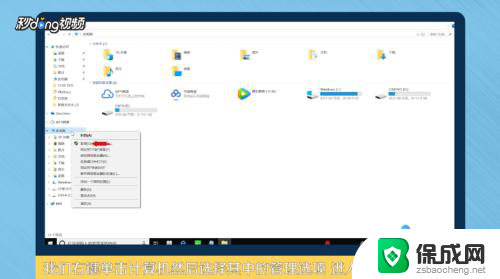 把e盘空间分一部分给c盘 如何将其他磁盘空间分给C盘的方法
把e盘空间分一部分给c盘 如何将其他磁盘空间分给C盘的方法2024-01-26
-
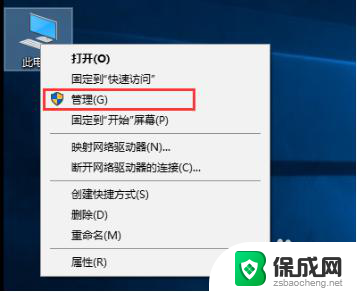 怎样把电脑磁盘分区合并 电脑硬盘分区合并步骤
怎样把电脑磁盘分区合并 电脑硬盘分区合并步骤2024-07-05
电脑教程推荐
- 1 win笔记本电脑连接不上任何网络 笔记本电脑无线网连接失败怎么修复
- 2 windows桌面布局改变 电脑桌面分辨率调整偏移
- 3 windows怎么点一下就打开软件 怎么用键盘启动软件
- 4 如何查看windows ip 笔记本怎么查自己的ip地址
- 5 windows电脑开不了机黑屏 电脑黑屏开不了机怎么解决
- 6 windows批量重命名文件规则 电脑如何批量重命名多个文件
- 7 机械师笔记本bios设置中文 BIOS中文显示设置教程
- 8 联想电脑蓝牙鼠标怎么连接电脑 联想无线鼠标连接电脑步骤
- 9 win 10 桌面消失 电脑桌面空白怎么办
- 10 tws1经典版耳机如何重新配对 tws1耳机无法重新配对